怎么用pe系统重装系统 怎么用pe重装系统
时间:2023-02-23阅读量:
今天给各位详细介绍,怎么用pe系统重装系统。你是不是有疑惑,pe系统是什么系统呢?pe是Windows预安装环境,你可以将其看成是微小型的Windows系统,只不过它主要用来重装系统或者修复系统的。关于pe重装系统的方法,可能还有很多用户并不清楚
怎么用pe重装系统
一、制作大白菜启动u盘
1、准备大白菜u盘启动盘制作工具,下载到桌面上并打开。

2、将U盘插入电脑,制作工具识别出你的u盘后,点击“一键制作成usb启动盘”。
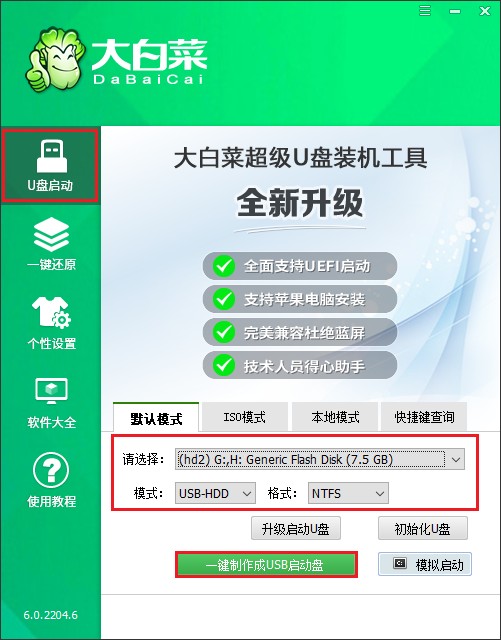
3、制作工具弹出格式化提示,点击“确定”格式化u盘。

4、等待启动u盘制作成功!
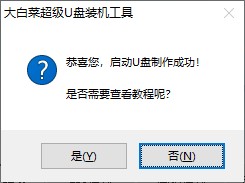
5、浏览器打开msdn网站,下载所需要的系统镜像,存放到除c盘和桌面以外的地方,可以放到D盘或者启动u盘的根目录下。

二、设置启动u盘进入PE
1、重新启动电脑,出现开机logo时,快速按下U盘启动快捷键,直到进入启动菜单的设置页面。
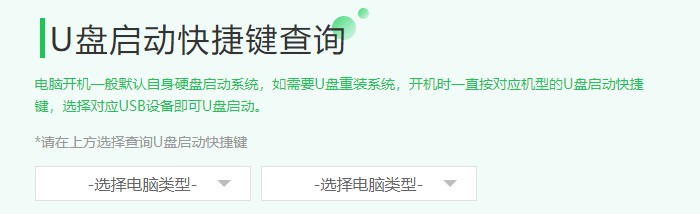
2、启动选项请选择U盘(usb开头或者是u盘名称的选项),然后按回车键进入。
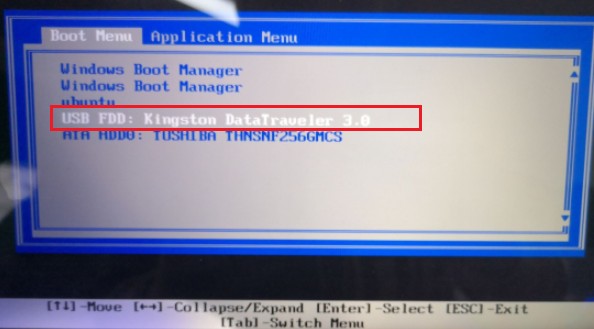
3、设置u盘启动进入u盘PE主菜单中,选择win10x64 PE回车。
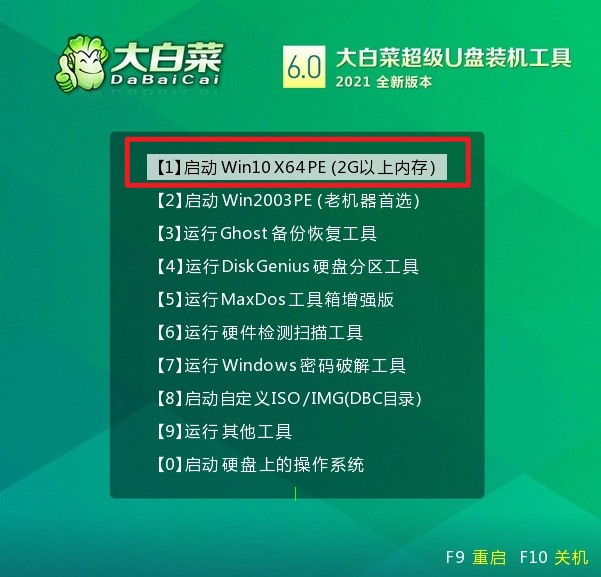
三、u盘安装系统
1、打开大白菜一键装机工具,在页面中选择映像文件(是已经提前下载好的镜像系统),默认安装在c盘,点击“执行”。

2、将执行还原操作,默认勾选,点击“是”。
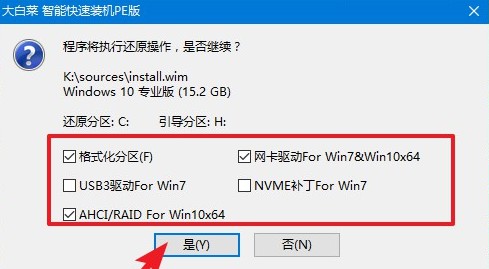
3、勾选“完成后重启”,系统安装完成后将自动重启,重启时拔出u盘。
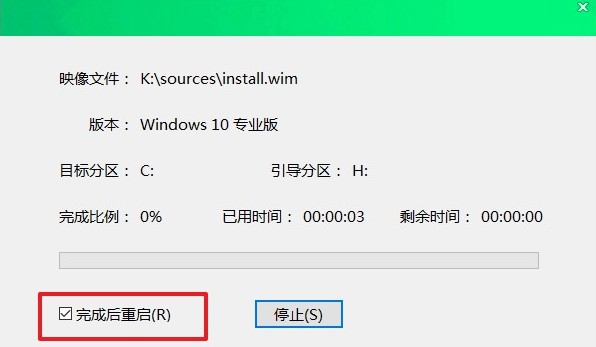
4、最后自动重启进入Windows系统桌面,那么u盘装系统就成功了!
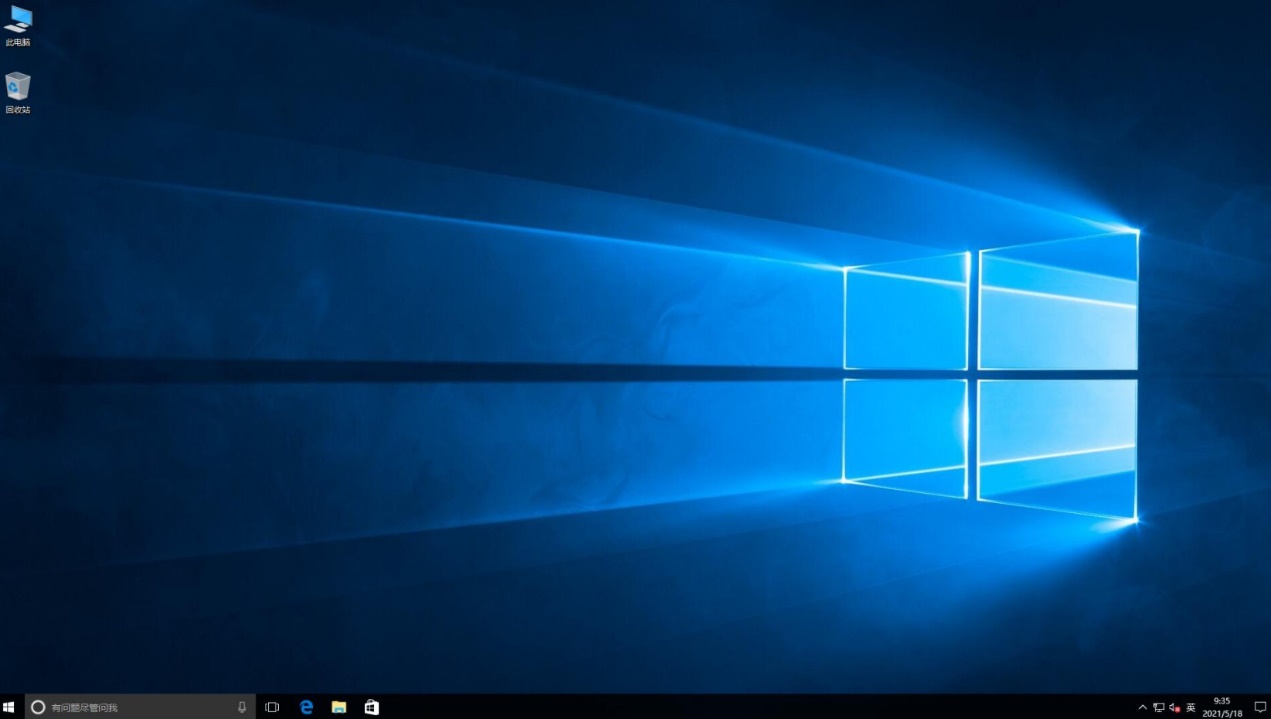
按照以上步骤,操作系统就成功安装下来了。不管是懂计算机还是不懂计算机的小白用户,很多对于pe系统可能还很陌生。如果,你的电脑系统故障了,那么你可以进入pe重装系统,这就是pe系统的用处之一。具体的操作,参考以上的怎么用pe重装系统教程即可,希望对大家有帮助哦。